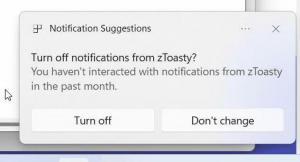Vytvorte symbolické prepojenie v systéme Windows 10 pomocou PowerShell
V systéme Windows 10 môžete pomocou symbolických odkazov jednoducho presmerovať jeden priečinok na iné miesto. Symbolické odkazy sú v operačnom systéme široko používané pre vlastné súbory a priečinky. Pomocou symbolických odkazov môžete ušetriť miesto na disku a sprístupniť údaje z rôznych umiestnení systému súborov bez fyzického presunu údajov.
Reklama
Symbolickým prepojením týchto dvoch priečinkov sa mi všetko podarilo v priebehu niekoľkých sekúnd. Vytvoril som symbolické odkazy s názvom c:\portable a c:\documents bez presunu jediného súboru alebo priečinka. Ďalšou zaujímavosťou je, že ak presuniem svoje symbolické odkazy na nejaké iné miesto, napríklad na disk E:, budú naďalej fungovať a budú ukazovať na moje priečinky na disku D:.
In predchádzajúci článok, sme videli, ako spravovať symbolické prepojenia s vstavaným mklink konzolový nástroj. Dnes uvidíme, ako sa to isté dá urobiť pomocou PowerShell.
Ak chcete vytvoriť symbolické prepojenie v systéme Windows 10 pomocou prostredia PowerShell,
- Otvorte zvýšený PowerShell.
- Zadajte alebo skopírujte a prilepte nasledujúci príkaz:
Nová-položka -Typ položky SymbolickýOdkaz -Cesta "Odkaz" -Cieľ "Cieľ"
- Vymeňte Odkaz časť s cestou k symbolickému odkazu, ktorý chcete vytvoriť (vrátane názvu súboru a jeho prípony pre súbory).
- Vymeňte Cieľ časť s cestou (relatívnou alebo absolútnou), na ktorú odkazuje nový odkaz.

Skončil si.
Okrem toho môžete použiť PowerShell na vytváranie adresárových spojení a pevných odkazov. Pozrime sa, ako sa to dá.
Ak chcete vytvoriť prepojenie adresárov v systéme Windows 10 pomocou prostredia PowerShell,
- Otvorte zvýšený PowerShell.
- Zadajte alebo skopírujte a prilepte nasledujúci príkaz:
New-Item -ItemType Junction -Path "Link" -Target "Target"
- Vymeňte Odkaz časť s cestou k adresárovému spoju, ktorý chcete vytvoriť.
- Vymeňte Cieľ časť s úplnou cestou k adresáru, na ktorý odkazuje nový odkaz.

Ak chcete vytvoriť pevný odkaz v systéme Windows 10 pomocou prostredia PowerShell,
- Otvorte zvýšený PowerShell.
- Zadajte alebo skopírujte a prilepte nasledujúci príkaz:
Nová-položka -Typ položky HardLink -Cesta "Odkaz" -Cieľ "Cieľ"
- Vymeňte Odkaz časť s úplnou cestou vrátane názvu súboru a jeho prípony pevného odkazu, ktorý chcete vytvoriť.
- Vymeňte Cieľ časť s úplnou cestou k súboru, na ktorý odkazuje nový odkaz.

Teraz sa možno pýtate, aký je rozdiel medzi symbolickým odkazom na adresár a spojením adresárov.
Aký je rozdiel medzi symbolickým odkazom na adresár a spojením adresárov
Directory Junction je starší typ symbolického prepojenia, ktorý nepodporuje cesty UNC (sieťové cesty, ktoré začínajú \\) a relatívne cesty. Adresárové spojenia sú podporované v systéme Windows 2000 a novších systémoch Windows na báze NT. Na druhej strane symbolický odkaz na adresár tiež podporuje UNC a relatívne cesty. Vyžadujú však aspoň Windows Vista. Preto je dnes vo väčšine prípadov preferovanou možnosťou symbolický odkaz na adresár.
Aký je rozdiel medzi pevným odkazom a symbolickým odkazom
Pevný odkaz je možné vytvoriť iba pre súbory, nie priečinky. Nemôžete vytvoriť pevný odkaz na adresáre. Má teda viac obmedzení ako Directory Junction a tiež nepodporuje cesty UNC.
V systéme Windows Vista a novších sa spojovacie body adresárov používajú na prepojenie starších ciest priečinkov súborov, ako sú C:\Documents and Settings, s novšími cestami, ako je C:\Users. Symbolické odkazy sa používajú aj na presmerovanie C:\Users\All Users na C:\ProgramData.
Počnúc systémom Windows Vista sú pevné odkazy široko využívané aj systémom Windows a jeho servisným mechanizmom. Mnohé systémové súbory sú pevnými odkazmi na súbory v priečinku Windows Component Store. Ak spustíte príkaz fsutil hardlink list pre explorer.exe, notepad.exe alebo regedit.exe, môžete to vidieť sami!
 The priečinok WinSxS ukladá rôzne systémové súbory, ktoré sú prostredníctvom pevných odkazov prepojené so súbormi umiestnenými v priečinkoch C:\Windows, C:\Windows\System32 a iných systémových priečinkoch. Keď sú nainštalované aktualizácie operačného systému, súbory vo WinSxS sa aktualizujú a znova sa pevne prepoja so systémovými umiestneniami.
The priečinok WinSxS ukladá rôzne systémové súbory, ktoré sú prostredníctvom pevných odkazov prepojené so súbormi umiestnenými v priečinkoch C:\Windows, C:\Windows\System32 a iných systémových priečinkoch. Keď sú nainštalované aktualizácie operačného systému, súbory vo WinSxS sa aktualizujú a znova sa pevne prepoja so systémovými umiestneniami.
To je všetko.